 Nouvelles
Nouvelles
 Tutoriel Snapseed: comment fusionner de manière transparente des images dans la modification photo
Tutoriel Snapseed: comment fusionner de manière transparente des images dans la modification photo
Tutoriel Snapseed: comment fusionner de manière transparente des images dans la modification photo

 30 avril 2025
30 avril 2025

 WalterLewis
WalterLewis

 0
0
Dans le paysage numérique d'aujourd'hui, la création d'images visuellement frappantes et uniques est plus importante que jamais. Snapseed, une application de retouche photo puissante et gratuite, propose une gamme de fonctionnalités, y compris la possibilité de fusionner deux images en une seule. Cette fonctionnalité change la donne pour ceux qui s'intéressent aux doubles expositions, aux manipulations de photos et à d'autres effets créatifs, vous permettant de transformer les photos de tous les jours en œuvres d'art extraordinaires avec seulement quelques robinets. Ce guide vous guidera à travers le processus d'utilisation de Snapseed pour mélanger les images de manière transparente.
Points clés
- Comprendre l'outil à double exposition dans Snapseed.
- Apprenez à importer et à superposer deux images différentes.
- Ajustez l'opacité et les modes de mélange pour les effets créatifs.
- Utilisez l'outil de pinceau pour affiner et perfectionner la fusion.
- Enregistrez votre image fusionnée en haute qualité pour des résultats optimaux.
- Expérimentez avec différentes images pour explorer une variété de mélanges uniques.
Comprendre Snapseed et Merger d'image
Qu'est-ce que Snapseed?
Snapseed, développé par Google, est une application de retouche photo robuste disponible pour iOS et Android. Il est célébré pour son interface conviviale et une suite d'outils de qualité professionnelle qui s'adressent aux débutants et aux photographes chevronnés. Des ajustements de base comme la luminosité et le contraste aux fonctionnalités avancées telles que l'édition et la guérison sélectifs, Snapseed offre une boîte à outils complète pour élever votre photographie. Et la meilleure partie? C'est complètement gratuit!
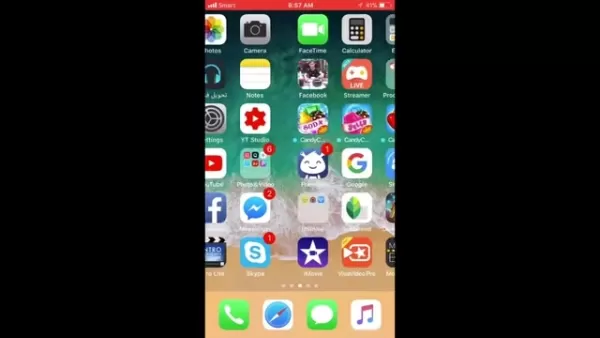
Pourquoi fusionner les images?
La fusion d'images débloque un domaine de possibilités créatives. En mélangeant deux photos ou plus, vous pouvez fabriquer des expositions doubles surréales, des compositions artistiques et des visuels de narration convaincants. Cette technique ajoute de la profondeur, de l'émotion et de la complexité à vos images, ce qui les fait se démarquer et captiver les téléspectateurs. Que vous visiez un effet rêveur, éthéré ou une déclaration audacieuse et percutante, la fusion d'images est une compétence essentielle qui peut transformer votre approche en photographie et vous aider à exprimer votre vision artistique de manière nouvelle et passionnante.
Conseils et astuces pour étonnants fusions d'images
Sélection des bonnes images
Le secret d'une fusion d'image réussie réside dans le choix d'images qui se complètent. Considérez les couleurs, les tons et les textures de vos photos. Les images avec des éléments contrastés peuvent créer des effets frappants, tandis que ceux avec des thèmes similaires peuvent produire un mélange plus subtil et harmonieux. Par exemple, la fusion d'un portrait avec un paysage urbain peut créer une juxtaposition captivante de l'émotion humaine et du paysage urbain. Pensez toujours à l'histoire que vous souhaitez raconter et sélectionner des images qui aident à transmettre ce récit.
Expérimenter avec des modes de mélange
N'hésitez pas à explorer les différents modes de mélange disponibles dans Snapseed. Chaque mode interagit avec les images d'une manière unique, offrant une large gamme de résultats visuels. Par exemple:
- Ajouter: éclaire l'image et peut créer un effet éclatant.
- Soustraire: assombrit l'image et peut créer un look dramatique et contrasté.
- Superposition: combine les couleurs et les tons des deux images, ce qui entraîne souvent un effet riche et texturé.
Expérimenter avec ces modes vous aidera à découvrir de nouvelles façons inattendues de mélanger vos images. Le résultat idéal variera en fonction des images que vous utilisez.
Master l'édition sélective
L'outil de pinceau est votre meilleur allié lors de la raffinement de votre image. Utilisez-le pour appliquer ou supprimer sélectivement l'effet d'exposition double dans des zones spécifiques. Cela vous permet de mettre l'accent sur certains éléments, de créer de la profondeur et d'adapter la composition globale. Faites attention aux détails et utilisez le pinceau pour créer des transitions transparentes entre les images fusionnées. Avec une application minutieuse, vous pouvez obtenir un résultat poli et professionnel.
Guide étape par étape pour fusionner les images en snapseed
Étape 1: Ouvrez la première image
Pour commencer, lancez l'application Snapseed sur votre smartphone ou votre tablette. Appuyez n'importe où sur l'écran pour ouvrir une image de la galerie de votre appareil. Choisissez l'image principale que vous souhaitez servir de base pour votre création fusionnée. Cela pourrait être un paysage, un portrait ou toute photo qui donne le ton général de votre projet.
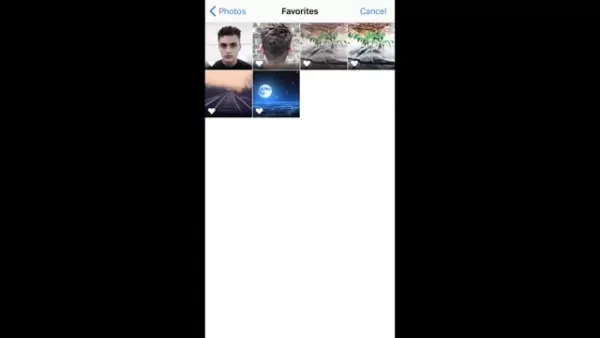
Étape 2: Accédez à l'outil à double exposition
Une fois votre première image ouverte, accédez à la section des outils en bas de l'écran. Faites défiler les options jusqu'à ce que vous trouviez une double exposition et appuyez dessus pour activer l'outil. L'outil à double exposition est conçu spécifiquement pour mélanger plusieurs images ensemble de manière transparente et créative.
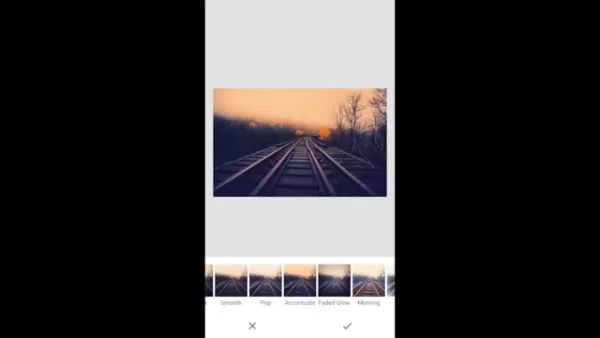
Étape 3: Ajoutez la deuxième image
Dans l'interface à double exposition, vous verrez une icône d'accès à ajouter (généralement un signe plus dans un cadre). Appuyez sur cette icône pour importer la deuxième image que vous souhaitez fusionner avec la première. Sélectionnez l'image dans la galerie de votre appareil. Cette deuxième image sera superposée au-dessus du premier, créant l'effet fusionné initial. Considérez attentivement quelle image complétera le mieux votre image de base pour atteindre le résultat artistique souhaité.
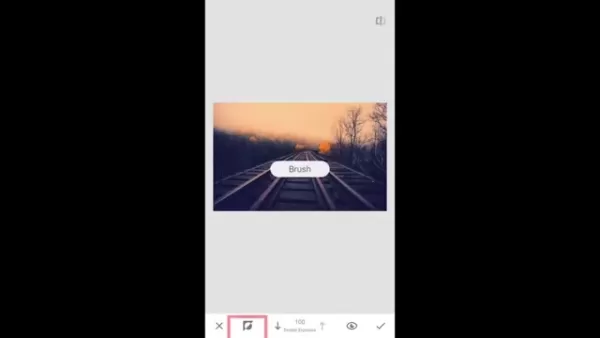
Étape 4: Ajustez l'opacité et le mode de mélange
Après avoir ajouté la deuxième image, vous pouvez ajuster son opacité à l'aide du curseur en bas de l'écran. L'abaissement de l'opacité rendra la deuxième image plus transparente, permettant à la première image de se manifester. Expérimentez avec différents niveaux d'opacité pour atteindre le bon équilibre entre les deux images. Ensuite, explorez les modes de mélange en appuyant sur l'icône des gouttelettes. Les modes de mélange déterminent comment les deux images interagissent entre elles en termes de couleur et de luminosité. Les modes de mélange communs incluent ADD, Soustraire et superposition, chacun offrant un effet visuel unique.
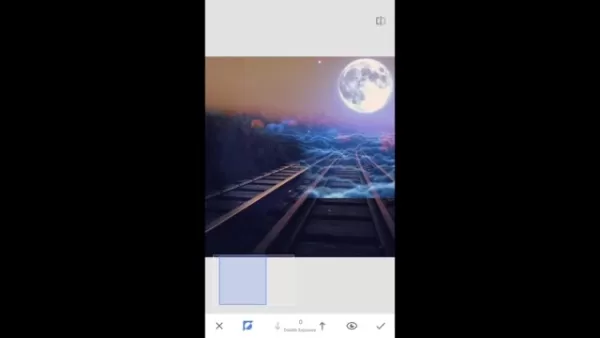
Étape 5: affiner l'outil de pinceau
Pour affiner davantage la fusion, appuyez sur l'icône des modifications de la vue. Cela vous permet d'accéder à la pile d'édition, où vous pouvez appliquer sélectivement ou supprimer l'effet à double exposition à l'aide de l'outil de pinceau. Sélectionnez l'outil de pinceau et choisissez la couche à double exposition. Vous pouvez ensuite peindre sur des zones spécifiques de l'image pour révéler ou cacher l'effet, vous donnant un contrôle précis sur le résultat final. Par exemple, vous voudrez peut-être souligner l'effet à double exposition sur un sujet particulier tout en gardant le fond clair.
- Réglez le pinceau sur 100 pour appliquer complètement l'effet.
- Réglez le pinceau sur 0 pour éliminer l'effet.
- Utilisez différents niveaux pour atteindre des gradients et des transitions subtiles.

Étape 6: Enregistrez votre chef-d'œuvre
Une fois que vous êtes satisfait de l'image fusionnée, appuyez sur l'icône de coche pour appliquer toutes les modifications. Ensuite, appuyez sur Exporter pour enregistrer l'image sur votre appareil. Vous pouvez choisir d'enregistrer, ce qui enregistre avec les modifications que vous pouvez annuler, enregistrer une copie, ce qui crée une copie avec des modifications que vous pouvez annuler ou exporter, ce qui enregistre une copie aplatie sans la possibilité d'annuler les modifications. Pour la meilleure qualité, il est recommandé d'enregistrer une copie, en vous assurant de conserver l'image d'origine et la possibilité de y revenir si nécessaire.
Avantages et inconvénients de l'utilisation de Snapseed pour la fusion d'images
Pros
- GRATUIT à utiliser sans achats intégrés.
- Interface conviviale, adaptée aux débutants.
- Ensemble robuste d'outils d'édition, y compris l'édition sélective.
- Prend en charge un large éventail de formats d'images, y compris RAW.
- Excellente préservation de la qualité d'image.
Inconvénients
- Limité à la fusion de deux images à la fois directement.
- Moins d'options de mélange avancées par rapport aux logiciels de bureau.
- Aucun support direct pour les couches, rendant les modifications complexes plus difficiles.
- L'outil de pinceau peut être lourd pour des sélections très précises.
Questions fréquemment posées
Snapseed est-il vraiment gratuit?
Oui! Snapseed est entièrement gratuit à télécharger et à utiliser. Il n'y a pas de coûts cachés ni d'achats intégrés, ce qui le rend accessible à tous. C'est un grand avantage pour les photographes sur un budget ou ceux qui commencent tout juste et qui veulent explorer la modification photo sans engagement financier. Le vaste ensemble d'outils de Snapseed est tous disponibles sans avoir à payer quoi que ce soit.
Puis-je fusionner plus de deux images en snapseed?
Bien que l'outil à double exposition soit conçu pour fusionner deux images à la fois, vous pouvez créer des mélanges plus complexes en répétant le processus. Après avoir fusionné deux images, enregistrez le résultat, puis ouvrez cette image fusionnée dans Snapseed et utilisez l'outil à double exposition pour ajouter une autre image. Vous pouvez répéter ce processus autant de fois que nécessaire pour atteindre le résultat souhaité.
Quels formats d'image prennent en charge Snapseed?
Snapseed prend en charge un large éventail de formats d'image, notamment JPEG, PNG et RAW. Cela facilite le travail avec des images provenant de diverses sources, que ce soit de votre appareil photo pour smartphone ou d'un reflex numérique professionnel. La prise en charge des fichiers RAW est particulièrement utile pour les utilisateurs avancés, car il permet une plus grande flexibilité dans l'édition et la préservation de la qualité d'image.
Comment maintenir une qualité d'image élevée lors de la sauvegarde dans Snapseed?
Pour assurer une qualité d'image élevée lors de l'enregistrement de votre image fusionnée, choisissez l'option «Enregistrer une copie». Cela crée un nouveau fichier avec toutes les modifications appliquées, tout en préservant le fichier image d'origine. Lors de la création de pièces artistiques, il est important de maintenir la meilleure qualité et de réduire la distorsion.
Questions connexes
Quelles autres applications de retouche photo offrent des capacités de fusion d'images similaires?
Alors que Snapseed est un excellent choix pour la fusion d'images, plusieurs autres applications de retouche photo offrent des fonctionnalités similaires. Certaines alternatives populaires incluent:
- Adobe Photoshop Mix: une version mobile du Photoshop standard de l'industrie, offrant des options de mélange et de superposition avancées.
- PICSART: Une application polyvalente avec une large gamme d'outils d'édition, y compris une puissante fonctionnalité d'exposition à double.
- Pixelmator: un éditeur de photos de classe de bureau pour iOS, offrant des capacités avancées de superposition et de mélange.
Chacune de ces applications a ses propres forces et faiblesses, il vaut donc la peine de les explorer pour trouver celle qui convient le mieux à vos besoins.
Comment puis-je utiliser la fusion d'images pour la narration créative?
La fusion d'images est un outil puissant pour la narration créative, vous permettant de transmettre des idées et des émotions complexes à travers des compositions visuelles. Voici quelques exemples:
- Créez des paysages surréalistes: fusionnez une photo d'une personne avec une photo d'un bâtiment.
- Racontez une histoire à travers le temps: combinez de vieilles photos avec de nouvelles pour illustrer le temps.
- Exprimez les émotions: mélangez des images qui évoquent différents sentiments pour créer une représentation visuelle d'un état émotionnel particulier.
Quelles sont les erreurs courantes à éviter lors de la fusion d'images?
Lors de la fusion d'images, il y a plusieurs erreurs courantes à éviter:
- Exagérer l'effet: il est facile de se laisser emporter et de créer un mélange trop occupé ou écrasant. Visez un équilibre qui améliore les images sans nuire à leurs qualités individuelles.
- Ignorer la palette de couleurs: faites attention aux couleurs de vos images et assurez-vous qu'elles se complètent. Les couleurs de conflit peuvent créer une expérience visuelle discordante et désagréable.
- Oublier les détails: prenez le temps d'affiner le mélange à l'aide d'outils d'édition sélectifs. Faire attention aux petits détails peut faire une grande différence dans la qualité globale de l'image. N'oubliez pas les détails comme les bords, les motifs, les sources lumineuses et la perspective.
Article connexe
 Wikipedia donne aux développeurs de l'IA ses données pour repousser les grattoirs de bot
La nouvelle stratégie de Wikipedia pour gérer les données sur les données de l'IA Wikipedia, via la Wikimedia Foundation, prend une mesure proactive pour gérer l'impact du grattage des données d'IA sur ses serveurs. Mercredi, ils ont annoncé une collaboration avec Kaggle, une plate-forme appartenant à Google et dédiée à la science des données et
Wikipedia donne aux développeurs de l'IA ses données pour repousser les grattoirs de bot
La nouvelle stratégie de Wikipedia pour gérer les données sur les données de l'IA Wikipedia, via la Wikimedia Foundation, prend une mesure proactive pour gérer l'impact du grattage des données d'IA sur ses serveurs. Mercredi, ils ont annoncé une collaboration avec Kaggle, une plate-forme appartenant à Google et dédiée à la science des données et
 Chatgpt Cheat Feuille 2024: Optimiser l'utilisation de l'IA pour le plus grand effet
Chatgpt: Revolutionzing notre interaction avec l'IA en 2024 en passant par 2024, Chatgpt continue de transformer la façon dont nous nous engageons avec l'intelligence artificielle. Cet outil puissant d'Openai a trouvé son chemin dans divers secteurs, améliorant la productivité et déclenchant l'innovation. Que vous soyez nouveau à
Chatgpt Cheat Feuille 2024: Optimiser l'utilisation de l'IA pour le plus grand effet
Chatgpt: Revolutionzing notre interaction avec l'IA en 2024 en passant par 2024, Chatgpt continue de transformer la façon dont nous nous engageons avec l'intelligence artificielle. Cet outil puissant d'Openai a trouvé son chemin dans divers secteurs, améliorant la productivité et déclenchant l'innovation. Que vous soyez nouveau à
 Libérez votre guerrier intérieur avec le pouvoir de l'intention focalisée
Dans le monde d'aujourd'hui, où les distractions sont infinies, puiser dans votre guerrier intérieur pour maintenir la concentration et la discipline est plus crucial que jamais. Cette pièce explore les stratégies pratiques pour améliorer votre concentration, favoriser la résilience et transformer les défis quotidiens en possibilités de croissance personnelle et
Commentaires (0)
0/200
Libérez votre guerrier intérieur avec le pouvoir de l'intention focalisée
Dans le monde d'aujourd'hui, où les distractions sont infinies, puiser dans votre guerrier intérieur pour maintenir la concentration et la discipline est plus crucial que jamais. Cette pièce explore les stratégies pratiques pour améliorer votre concentration, favoriser la résilience et transformer les défis quotidiens en possibilités de croissance personnelle et
Commentaires (0)
0/200

 30 avril 2025
30 avril 2025

 WalterLewis
WalterLewis

 0
0
Dans le paysage numérique d'aujourd'hui, la création d'images visuellement frappantes et uniques est plus importante que jamais. Snapseed, une application de retouche photo puissante et gratuite, propose une gamme de fonctionnalités, y compris la possibilité de fusionner deux images en une seule. Cette fonctionnalité change la donne pour ceux qui s'intéressent aux doubles expositions, aux manipulations de photos et à d'autres effets créatifs, vous permettant de transformer les photos de tous les jours en œuvres d'art extraordinaires avec seulement quelques robinets. Ce guide vous guidera à travers le processus d'utilisation de Snapseed pour mélanger les images de manière transparente.
Points clés
- Comprendre l'outil à double exposition dans Snapseed.
- Apprenez à importer et à superposer deux images différentes.
- Ajustez l'opacité et les modes de mélange pour les effets créatifs.
- Utilisez l'outil de pinceau pour affiner et perfectionner la fusion.
- Enregistrez votre image fusionnée en haute qualité pour des résultats optimaux.
- Expérimentez avec différentes images pour explorer une variété de mélanges uniques.
Comprendre Snapseed et Merger d'image
Qu'est-ce que Snapseed?
Snapseed, développé par Google, est une application de retouche photo robuste disponible pour iOS et Android. Il est célébré pour son interface conviviale et une suite d'outils de qualité professionnelle qui s'adressent aux débutants et aux photographes chevronnés. Des ajustements de base comme la luminosité et le contraste aux fonctionnalités avancées telles que l'édition et la guérison sélectifs, Snapseed offre une boîte à outils complète pour élever votre photographie. Et la meilleure partie? C'est complètement gratuit!
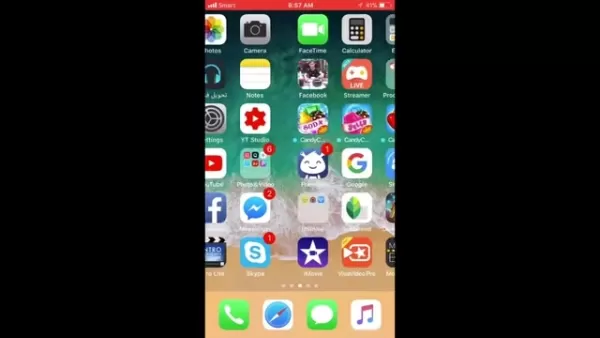
Pourquoi fusionner les images?
La fusion d'images débloque un domaine de possibilités créatives. En mélangeant deux photos ou plus, vous pouvez fabriquer des expositions doubles surréales, des compositions artistiques et des visuels de narration convaincants. Cette technique ajoute de la profondeur, de l'émotion et de la complexité à vos images, ce qui les fait se démarquer et captiver les téléspectateurs. Que vous visiez un effet rêveur, éthéré ou une déclaration audacieuse et percutante, la fusion d'images est une compétence essentielle qui peut transformer votre approche en photographie et vous aider à exprimer votre vision artistique de manière nouvelle et passionnante.
Conseils et astuces pour étonnants fusions d'images
Sélection des bonnes images
Le secret d'une fusion d'image réussie réside dans le choix d'images qui se complètent. Considérez les couleurs, les tons et les textures de vos photos. Les images avec des éléments contrastés peuvent créer des effets frappants, tandis que ceux avec des thèmes similaires peuvent produire un mélange plus subtil et harmonieux. Par exemple, la fusion d'un portrait avec un paysage urbain peut créer une juxtaposition captivante de l'émotion humaine et du paysage urbain. Pensez toujours à l'histoire que vous souhaitez raconter et sélectionner des images qui aident à transmettre ce récit.
Expérimenter avec des modes de mélange
N'hésitez pas à explorer les différents modes de mélange disponibles dans Snapseed. Chaque mode interagit avec les images d'une manière unique, offrant une large gamme de résultats visuels. Par exemple:
- Ajouter: éclaire l'image et peut créer un effet éclatant.
- Soustraire: assombrit l'image et peut créer un look dramatique et contrasté.
- Superposition: combine les couleurs et les tons des deux images, ce qui entraîne souvent un effet riche et texturé.
Expérimenter avec ces modes vous aidera à découvrir de nouvelles façons inattendues de mélanger vos images. Le résultat idéal variera en fonction des images que vous utilisez.
Master l'édition sélective
L'outil de pinceau est votre meilleur allié lors de la raffinement de votre image. Utilisez-le pour appliquer ou supprimer sélectivement l'effet d'exposition double dans des zones spécifiques. Cela vous permet de mettre l'accent sur certains éléments, de créer de la profondeur et d'adapter la composition globale. Faites attention aux détails et utilisez le pinceau pour créer des transitions transparentes entre les images fusionnées. Avec une application minutieuse, vous pouvez obtenir un résultat poli et professionnel.
Guide étape par étape pour fusionner les images en snapseed
Étape 1: Ouvrez la première image
Pour commencer, lancez l'application Snapseed sur votre smartphone ou votre tablette. Appuyez n'importe où sur l'écran pour ouvrir une image de la galerie de votre appareil. Choisissez l'image principale que vous souhaitez servir de base pour votre création fusionnée. Cela pourrait être un paysage, un portrait ou toute photo qui donne le ton général de votre projet.
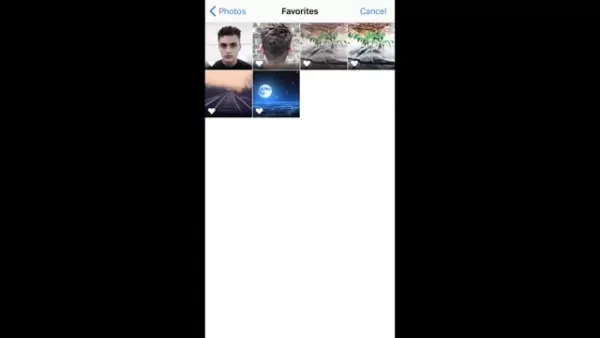
Étape 2: Accédez à l'outil à double exposition
Une fois votre première image ouverte, accédez à la section des outils en bas de l'écran. Faites défiler les options jusqu'à ce que vous trouviez une double exposition et appuyez dessus pour activer l'outil. L'outil à double exposition est conçu spécifiquement pour mélanger plusieurs images ensemble de manière transparente et créative.
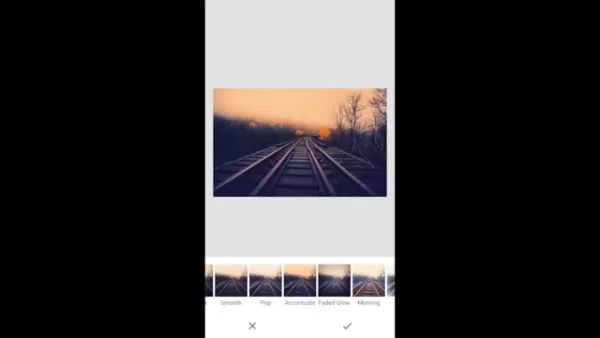
Étape 3: Ajoutez la deuxième image
Dans l'interface à double exposition, vous verrez une icône d'accès à ajouter (généralement un signe plus dans un cadre). Appuyez sur cette icône pour importer la deuxième image que vous souhaitez fusionner avec la première. Sélectionnez l'image dans la galerie de votre appareil. Cette deuxième image sera superposée au-dessus du premier, créant l'effet fusionné initial. Considérez attentivement quelle image complétera le mieux votre image de base pour atteindre le résultat artistique souhaité.
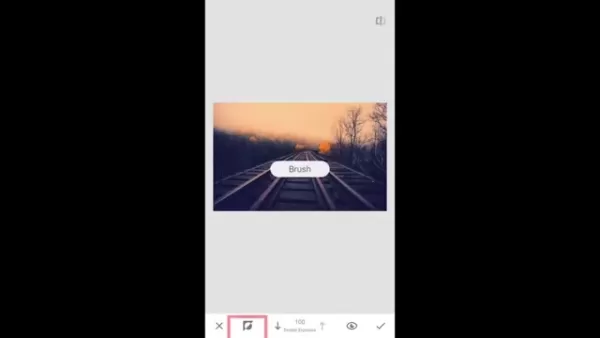
Étape 4: Ajustez l'opacité et le mode de mélange
Après avoir ajouté la deuxième image, vous pouvez ajuster son opacité à l'aide du curseur en bas de l'écran. L'abaissement de l'opacité rendra la deuxième image plus transparente, permettant à la première image de se manifester. Expérimentez avec différents niveaux d'opacité pour atteindre le bon équilibre entre les deux images. Ensuite, explorez les modes de mélange en appuyant sur l'icône des gouttelettes. Les modes de mélange déterminent comment les deux images interagissent entre elles en termes de couleur et de luminosité. Les modes de mélange communs incluent ADD, Soustraire et superposition, chacun offrant un effet visuel unique.
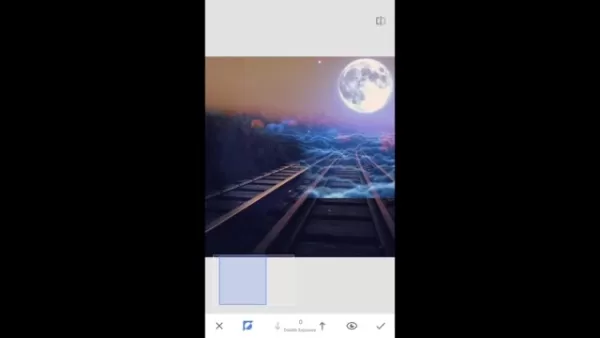
Étape 5: affiner l'outil de pinceau
Pour affiner davantage la fusion, appuyez sur l'icône des modifications de la vue. Cela vous permet d'accéder à la pile d'édition, où vous pouvez appliquer sélectivement ou supprimer l'effet à double exposition à l'aide de l'outil de pinceau. Sélectionnez l'outil de pinceau et choisissez la couche à double exposition. Vous pouvez ensuite peindre sur des zones spécifiques de l'image pour révéler ou cacher l'effet, vous donnant un contrôle précis sur le résultat final. Par exemple, vous voudrez peut-être souligner l'effet à double exposition sur un sujet particulier tout en gardant le fond clair.
- Réglez le pinceau sur 100 pour appliquer complètement l'effet.
- Réglez le pinceau sur 0 pour éliminer l'effet.
- Utilisez différents niveaux pour atteindre des gradients et des transitions subtiles.

Étape 6: Enregistrez votre chef-d'œuvre
Une fois que vous êtes satisfait de l'image fusionnée, appuyez sur l'icône de coche pour appliquer toutes les modifications. Ensuite, appuyez sur Exporter pour enregistrer l'image sur votre appareil. Vous pouvez choisir d'enregistrer, ce qui enregistre avec les modifications que vous pouvez annuler, enregistrer une copie, ce qui crée une copie avec des modifications que vous pouvez annuler ou exporter, ce qui enregistre une copie aplatie sans la possibilité d'annuler les modifications. Pour la meilleure qualité, il est recommandé d'enregistrer une copie, en vous assurant de conserver l'image d'origine et la possibilité de y revenir si nécessaire.
Avantages et inconvénients de l'utilisation de Snapseed pour la fusion d'images
Pros
- GRATUIT à utiliser sans achats intégrés.
- Interface conviviale, adaptée aux débutants.
- Ensemble robuste d'outils d'édition, y compris l'édition sélective.
- Prend en charge un large éventail de formats d'images, y compris RAW.
- Excellente préservation de la qualité d'image.
Inconvénients
- Limité à la fusion de deux images à la fois directement.
- Moins d'options de mélange avancées par rapport aux logiciels de bureau.
- Aucun support direct pour les couches, rendant les modifications complexes plus difficiles.
- L'outil de pinceau peut être lourd pour des sélections très précises.
Questions fréquemment posées
Snapseed est-il vraiment gratuit?
Oui! Snapseed est entièrement gratuit à télécharger et à utiliser. Il n'y a pas de coûts cachés ni d'achats intégrés, ce qui le rend accessible à tous. C'est un grand avantage pour les photographes sur un budget ou ceux qui commencent tout juste et qui veulent explorer la modification photo sans engagement financier. Le vaste ensemble d'outils de Snapseed est tous disponibles sans avoir à payer quoi que ce soit.
Puis-je fusionner plus de deux images en snapseed?
Bien que l'outil à double exposition soit conçu pour fusionner deux images à la fois, vous pouvez créer des mélanges plus complexes en répétant le processus. Après avoir fusionné deux images, enregistrez le résultat, puis ouvrez cette image fusionnée dans Snapseed et utilisez l'outil à double exposition pour ajouter une autre image. Vous pouvez répéter ce processus autant de fois que nécessaire pour atteindre le résultat souhaité.
Quels formats d'image prennent en charge Snapseed?
Snapseed prend en charge un large éventail de formats d'image, notamment JPEG, PNG et RAW. Cela facilite le travail avec des images provenant de diverses sources, que ce soit de votre appareil photo pour smartphone ou d'un reflex numérique professionnel. La prise en charge des fichiers RAW est particulièrement utile pour les utilisateurs avancés, car il permet une plus grande flexibilité dans l'édition et la préservation de la qualité d'image.
Comment maintenir une qualité d'image élevée lors de la sauvegarde dans Snapseed?
Pour assurer une qualité d'image élevée lors de l'enregistrement de votre image fusionnée, choisissez l'option «Enregistrer une copie». Cela crée un nouveau fichier avec toutes les modifications appliquées, tout en préservant le fichier image d'origine. Lors de la création de pièces artistiques, il est important de maintenir la meilleure qualité et de réduire la distorsion.
Questions connexes
Quelles autres applications de retouche photo offrent des capacités de fusion d'images similaires?
Alors que Snapseed est un excellent choix pour la fusion d'images, plusieurs autres applications de retouche photo offrent des fonctionnalités similaires. Certaines alternatives populaires incluent:
- Adobe Photoshop Mix: une version mobile du Photoshop standard de l'industrie, offrant des options de mélange et de superposition avancées.
- PICSART: Une application polyvalente avec une large gamme d'outils d'édition, y compris une puissante fonctionnalité d'exposition à double.
- Pixelmator: un éditeur de photos de classe de bureau pour iOS, offrant des capacités avancées de superposition et de mélange.
Chacune de ces applications a ses propres forces et faiblesses, il vaut donc la peine de les explorer pour trouver celle qui convient le mieux à vos besoins.
Comment puis-je utiliser la fusion d'images pour la narration créative?
La fusion d'images est un outil puissant pour la narration créative, vous permettant de transmettre des idées et des émotions complexes à travers des compositions visuelles. Voici quelques exemples:
- Créez des paysages surréalistes: fusionnez une photo d'une personne avec une photo d'un bâtiment.
- Racontez une histoire à travers le temps: combinez de vieilles photos avec de nouvelles pour illustrer le temps.
- Exprimez les émotions: mélangez des images qui évoquent différents sentiments pour créer une représentation visuelle d'un état émotionnel particulier.
Quelles sont les erreurs courantes à éviter lors de la fusion d'images?
Lors de la fusion d'images, il y a plusieurs erreurs courantes à éviter:
- Exagérer l'effet: il est facile de se laisser emporter et de créer un mélange trop occupé ou écrasant. Visez un équilibre qui améliore les images sans nuire à leurs qualités individuelles.
- Ignorer la palette de couleurs: faites attention aux couleurs de vos images et assurez-vous qu'elles se complètent. Les couleurs de conflit peuvent créer une expérience visuelle discordante et désagréable.
- Oublier les détails: prenez le temps d'affiner le mélange à l'aide d'outils d'édition sélectifs. Faire attention aux petits détails peut faire une grande différence dans la qualité globale de l'image. N'oubliez pas les détails comme les bords, les motifs, les sources lumineuses et la perspective.
 Wikipedia donne aux développeurs de l'IA ses données pour repousser les grattoirs de bot
La nouvelle stratégie de Wikipedia pour gérer les données sur les données de l'IA Wikipedia, via la Wikimedia Foundation, prend une mesure proactive pour gérer l'impact du grattage des données d'IA sur ses serveurs. Mercredi, ils ont annoncé une collaboration avec Kaggle, une plate-forme appartenant à Google et dédiée à la science des données et
Wikipedia donne aux développeurs de l'IA ses données pour repousser les grattoirs de bot
La nouvelle stratégie de Wikipedia pour gérer les données sur les données de l'IA Wikipedia, via la Wikimedia Foundation, prend une mesure proactive pour gérer l'impact du grattage des données d'IA sur ses serveurs. Mercredi, ils ont annoncé une collaboration avec Kaggle, une plate-forme appartenant à Google et dédiée à la science des données et
 Chatgpt Cheat Feuille 2024: Optimiser l'utilisation de l'IA pour le plus grand effet
Chatgpt: Revolutionzing notre interaction avec l'IA en 2024 en passant par 2024, Chatgpt continue de transformer la façon dont nous nous engageons avec l'intelligence artificielle. Cet outil puissant d'Openai a trouvé son chemin dans divers secteurs, améliorant la productivité et déclenchant l'innovation. Que vous soyez nouveau à
Chatgpt Cheat Feuille 2024: Optimiser l'utilisation de l'IA pour le plus grand effet
Chatgpt: Revolutionzing notre interaction avec l'IA en 2024 en passant par 2024, Chatgpt continue de transformer la façon dont nous nous engageons avec l'intelligence artificielle. Cet outil puissant d'Openai a trouvé son chemin dans divers secteurs, améliorant la productivité et déclenchant l'innovation. Que vous soyez nouveau à
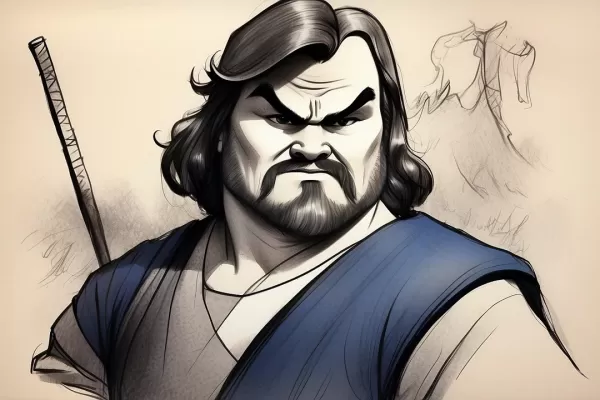 Libérez votre guerrier intérieur avec le pouvoir de l'intention focalisée
Dans le monde d'aujourd'hui, où les distractions sont infinies, puiser dans votre guerrier intérieur pour maintenir la concentration et la discipline est plus crucial que jamais. Cette pièce explore les stratégies pratiques pour améliorer votre concentration, favoriser la résilience et transformer les défis quotidiens en possibilités de croissance personnelle et
Libérez votre guerrier intérieur avec le pouvoir de l'intention focalisée
Dans le monde d'aujourd'hui, où les distractions sont infinies, puiser dans votre guerrier intérieur pour maintenir la concentration et la discipline est plus crucial que jamais. Cette pièce explore les stratégies pratiques pour améliorer votre concentration, favoriser la résilience et transformer les défis quotidiens en possibilités de croissance personnelle et































